Hagaaji Broadcom BCM20702A0 qaladka darawalka Windows 11/10
Waqtiyadii ugu dambeeyay, qaar ka mid ah isticmaaleyaasha Windows 11/10 waxay arkeen qalad koodka BCM20702A0 , marka la isticmaalayo Bluetooth waxayna ka walaacsan yihiin waxa ku saabsan. Waxaan si dhab ah u dhihi karnaa inay wax ku leedahay darawalkaaga Bluetooth- ka. (Bluetooth)Fariinta khaladka ah ee su'aashu waxay tahay:
Darawalada qalabkan lama rakibin. Ma jiraan darawalo ku haboon qalabkan.
Dhibaatada halkan waxay u egtahay inayan u oggolaan qaybaha gaarka ah ee Bluetooth inay si habboon ula xiriiraan kaaga Windows 10 nidaamka hawlgalka. Waxa kale oo ay saamaysaa laptops-yada aan haysan taageerada Bluetooth- ka ee asalka ah; sidaas darteed, soo-saaraha ayaa gudaha ku rakibay dongle si uu u bixiyo adeegga. Tani maaha habka ugu fiican ee wax loo qabto sababtoo ah taageerada waddaniga ah ayaa had iyo jeer ka wanaagsan. Dhanka kale, waxaa laga yaabaa inaad isticmaalayso Broadcom USB Bluetooth dongle oo shaqaynaysa, oo sidaas oo kale, khaladku wuxuu muujinayaa madaxiisa foosha xun.
Inta badan, si kastaba ha ahaatee, isticmaaleyaal badan ayaan waligood la kulmi doonin qaladka darawalka BCM20702A0 , markaa way shaqeysaa.
Waa maxay aaladda BCM20702A0?
Markaad isticmaasho aaladda Bluetooth -ka , waxa aad ka heli kartaa liiska maamulaha(Device Manager) aaladahaaga oo loo yaqaan BCM20702A0 . Darawalka Broadcom BCM20702A0 waa qalab u oggolaanaya qaybo gaar ah oo Bluetooth ah inay si hufan ula xiriiraan kaaga Windows 11/10 nidaamka hawlgalka.
Hagaaji Broadcom BCM20702A0(Fix Broadcom BCM20702A0) qaladka darawalka
Soo jeedintayada ah in arrintan lagu saxo waa sida soo socota.
- Samee cilladaha Bluetooth-ka
- Ku rakib darawalka Broadcom(Install Broadcom) bogga rasmiga ah
- Ka saar dhammaan darawallada Bluetooth -ka iyo kontaroolayaasha (Bluetooth)USB .
Aan si faahfaahsan u aragno.
1] Samee cilladaha Bluetooth-ka
Hagaag, marka waxa ugu horreeya ee aad rabto inaad halkan ku sameyso waa inaad socodsiiso aaladda dhibbanaha Bluetooth(Bluetooth Troubleshooter) -ka adiga oo rajeynaya inay xallin doonto arrinta. Xaalado badan, tani waa tallaabada kaliya ee aad qaadi doonto, markaa aan eegno sida loo sameeyo.
Guji Windows key + R , oo isla markaaba, sanduuq yar waa inuu ka soo baxaa geeska hoose ee bidix ee shaashadda kombiyuutarkaaga.
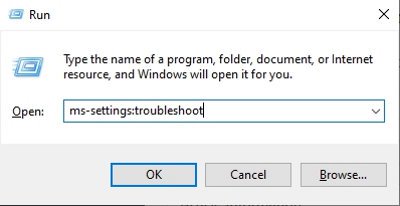
Si aad hore ugu socoto, fadlan koobi oo ku dheji ms-settings: problemshoot(ms-settings:troubleshoot) gudaha sanduuqa, ka dibna ku dhufo furaha ku jira kiiboodhkaaga . (Enter)Marka tan la sameeyo waxay furi doontaa tab cilad-raadinta iyada oo loo marayo abka Settings .
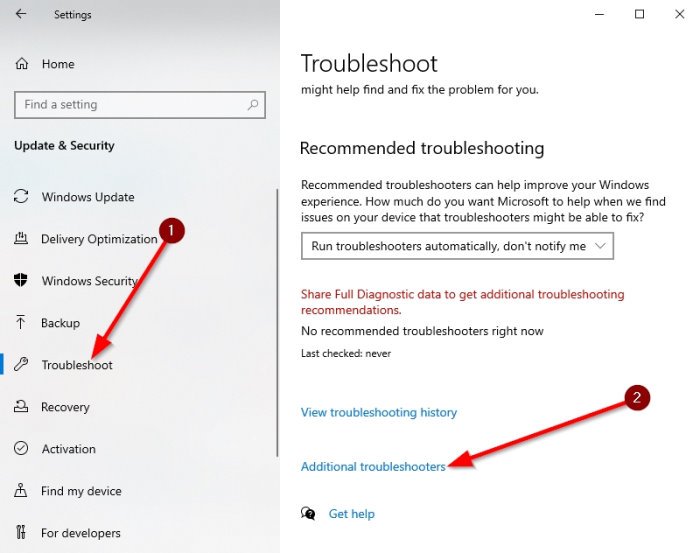
Ka dib markaad kor u qaaddo qaybta cilad-bixiyaha, u rog dhanka hoose ilaa aad ka aragto Cilad- bixiyeyaal Dheeraad(Additional Troubleshooters) ah. Isla markiiba dooro doorashadaas, waxaana lagu keeni doonaa meel cusub.
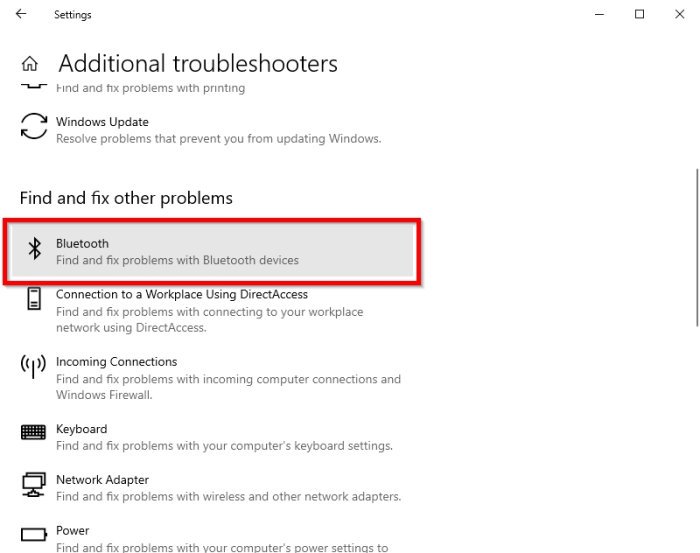
Hoosta qaybta akhrinaysa, Raadi oo hagaaji dhibaatooyinka kale(Find and fix other problems) , fadlan dooro Bluetooth .
Hadda, ka dib markaad gujiso ikhtiyaarka Bluetooth , liiska hoos u dhaca ayaa soo muuqan doona oo leh ikhtiyaarka lagu socodsiiyo cilad-doonka.
Dooro Orod dhibbanaha(Run the troubleshooter) , dabadeed fadhiiso oo u ogolow qalabku inuu sameeyo shaygiisa. Marka aad dhammayso hawsha, dhagsii Codso hagaajintan(Apply this fix) haddii loo baahdo dayactir.
Sida ugu dhakhsaha badan ee hagaajinta la codsado, fadlan dib u bilaw kombiyuutarkaaga si aad u dhamaystirto hawsha, waana taas.
Akhri: (Read:) Bluetooth ma shaqeynayo(Bluetooth is not working) .
2] Ku rakib darawalka Broadcom
Dareewalada Windows ee aaladaha Bluetooth-ka ee Broadcom(Broadcom Bluetooth) laguma dhejiyo shabakadooda. Waa in laga helo Microsoft Windows Update - adeegga Cusbooneysiinta Ikhtiyaarka(Windows Update – Optional Updates) ah. Haddii darawallada aan si toos ah loogu soo dejin Windows Update , ka dib isticmaal Maareeyaha Aaladda(Device Manager) si aad u cusboonaysiiso darawalka.
Si kastaba ha ahaatee, darawalada Broadcom Bluetooth waxay u muuqdaan kuwo laga heli karo halkan mareegaha Lenovo(Lenovo website) . Si loo saxo qaladka darawalka BCM20702A0 , waad soo dejisan kartaa oo rakibi kartaa iyaga.
Ka dib markii la soo dejiyo, midig-guji shayga la soo dejiyay, oo dooro Orod sida maamulaha(Run as administrator) . Ka dib markii la rakibo, dib u bilow kombuyutarkaaga, ka dibna mar kale hubi haddii uu shaqeeyo.
Akhri: (Read:) Halkee laga soo dejisan karaa darawalada Windows 10(Where to download drivers for Windows 10) ?
3] Ka saar(Remove) dhammaan darawallada Bluetooth -ka iyo kontaroolayaasha USB
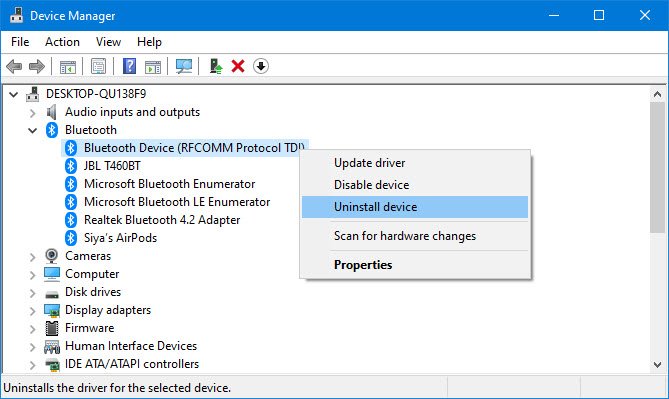
Haddii aad wali wax akhrinayso, markaa fursadaha ayaa ah hagaajinta kor lagu soo jeediyay ma shaqayn. Tallaabada xigta ee ugu fiican, markaa, waa in la furo darawal kasta oo Bluetooth ah . Haddii aad isticmaalayso dongle, ka dibna ka saar kontaroolayaasha USB sidoo kale.
Si arrimahan loo sameeyo, dhagsii Windows key + R , ka dib koobi oo dheji devmgmt.msc. Ku dhufo furaha Gelida(Enter) , iyo daaqada Maareeyaha Aaladda waa inay isla markiiba soo baxdo.(Device Manager)
Ka raadi Bluetooth liiska, ka dibna dhagsii si aad u muujiso xulashooyin dheeraad ah adigoo isticmaalaya liiska hoos u dhaca. Midig ku dhufo mid walba oo dooro Uninstall .
Hoosta qaybta Universal Serial Bus controllers, samee si la mid ah kuwa kor ku xusan, laakiin iska hubi inaad uninstall-ka ka saarto kuwa koontaroolaha ku leh magacooda(Controller) .
Kumbuyuutarkaaga dib u bilow, oo Windows 10 ayaa si toos ah dib ugu rakibi doona darawalada. Halkaa, ka hubi haddii arrintu sii socoto.
Sideen uga saaraa BCM20702A0?
Si aad meesha uga saarto BCM20702A0 , tag Maareeyaha Qalabka(Device Manager) . Intaa(Further) waxaa dheer , dhagsii liiska hoos-u-dhaca ee la xidhiidha Bluetooth . Midig ku dhufo(Right-click) oo ka saar darawal kasta oo gudaha ku jira.
Rajo in tani ay ku caawiso.
Related posts
Hagaaji dib u dhaca codka Bluetooth gudaha Windows 11/10
Hagaaji dhegeysiga maqalka Bluetooth gudaha Windows 11/10
Sida loo cusbooneysiiyo darawalada Bluetooth gudaha Windows 11/10
CSR8510 A10 Driver waa qalad aan laga heli karin gudaha Windows 10
Hagaajin Dejinta ma dhammaystirna sababtoo ah cilad isku xidhka mitirka ah
Sida loo xaliyo dhibaatooyinka Bluetooth ee Windows 10
Hagaaji Windows 10 Bluetooth Mouse Lag
Hagaaji Bluetooth kuma dami doono gudaha Windows 10
Hagaaji Load vender.dll Fail, Fadlan ku rakib cilad darawalka VGA
AirPods ma shaqeeyaan, waxay ku sii wadaan goynta oo dib ugu xidhidhiyaha gudaha Windows
Sida loo shido oo loogu isticmaalo Bluetooth gudaha Windows 11/10
Sida loo diro ama loogu helo faylasha Bluetooth-ka Windows 10
Sida loo hagaajiyo Mac Bluetooth oo aan shaqaynayn
Sida loo awoodo oo loo isticmaalo Bluetooth Swift Pair on Windows 11/10
Adabiyeyaasha Bluetooth ee Dibadeed ee ugu Fiican Windows 10 kombiyuutarada
Hagaaji arrimaha isku xirka aaladaha Bluetooth LE Windows 10
Sida loo xakameeyo isticmaalka Webka Bluetooth API ee Microsoft Edge
Sida loo damiyo ama loo joojiyo Bluetooth gudaha Windows 11/10
Ka saarida Bluetooth waa guuldareystay; Aaladda Bluetooth kama saari karo gudaha Windows 11/10
Waa maxay Bluetooth? Farqiga u dhexeeya WiFi Direct iyo Bluetooth?
